笔记本win10连接wifi上不了网怎么办
笔记本电脑连接WiFi但上不了网,可能是由于多种原因造成的。以下是一些常见的排查和解决方法:
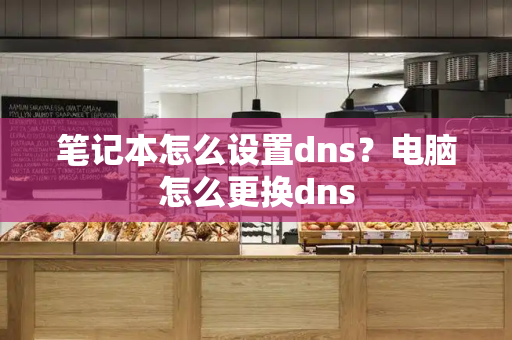
###方法一:检查WiFi连接
1.**确认WiFi网络正常**:确保WiFi路由器正常工作,可以连接其他设备上网。
2.**重新连接WiFi**:尝试断开并重新连接WiFi网络,或者重启WiFi路由器。
###方法二:检查网络设置
1.**检查IP地址**:在网络设置中查看笔记本电脑是否获取到正确的IP地址和DNS服务器地址。可以尝试更改为自动获取IP地址的方式。
2.**清除DNS缓存**:打开命令提示符,输入`ipconfig/flushdns`清除DNS缓存。
###方法三:网络适配器
1.**重置网络适配器**:在控制面板中找到“网络和共享中心”,选择“更改适配器设置”,右键点击WiFi连接,选择“禁用”,然后再启用。
###方法四:防火墙和安全软件
1.**关闭防火墙**:临时关闭Windows防火墙或第三方安全软件,可能会解决一些网络连接问题。
###方法五:重启电脑
1.**重启电脑和路由器**:有时候重启设备可以解决网络连接问题。
###方法六:更新驱动程序
1.**更新网络适配器驱动程序**:打开设备管理器,找到网络适配器,右键点击选择“更新驱动程序”。
###方法七:重置网络设置
1.**重置网络设置**:在Windows设置中找到“网络和Internet”->“状态”->“网络故障排除”,执行网络故障排除操作。
如果以上方法无法解决问题,建议联系网络服务提供商或设备厂商的技术支持部门寻求帮助。
笔记本电脑DNS怎么设置
1、在开始菜单上按下鼠标右键,在弹出的菜单中点击【网络连接】
2、在当前使用的网络上单击右键,选择【属性】,当前使用网线的话在以太网上进行操作,若使用无线网络则在 wlan上进行操作
3、在下面选中 internet协议版本4(TCP/IPv4)--属性,或直接双击打开internet协议版本4(TCP/IPv4)
4、打开后,我们可以看到默认选择的是自动获取 DNS服务器地址;
5、我们首先点击【使用下面的DNS服务器地址】,然后在首选DNS服务器和备用DNS服务器分别填入:
4.2.2.1 4.2.2.2如图:
6、修改完成后点击确定--确定保存设置即可!
笔记本电脑怎么改dns
电脑在使用wifi的情况下更改dns的步骤如下:
1.在电脑桌面找到“网络”,右击网络选择“属性”,点击打开。
2.可以看到网络的完整映射,更改网络的DNS就要选择连接的网络名称,单击网络名称。
3.弹出对话框,在对话框中选择下面的属性,这个有些电脑是需要管理员权限的,点击打开。
4.在对话框中选择“协议版本6”,现在路由器使用的都是这个版本,因为ipv6的地址位数更多,得到广泛的使用。
5.然后在下面选择“使用下面的DNS服务地址”,在后面框中输入想要更换的dns,点击确定,更改DNS的步骤就完成了。这样就解决了电脑在使用wifi的情况下更改dns的问题了。







